Hauptinhalt:
![]() Über den Autor
Über den Autor
![]() Reviews und Preise
Reviews und Preise
Angenommen, Sie haben Ihre Daten auf einem Mac verlegt und suchen nach einer Möglichkeit, sie wiederherzustellen. Es gibt keinen Grund zur Sorge. In diesem Artikel finden Sie einen Vergleich der 5 besten Open-Source-Datenrettungssoftware für Mac, mit denen Sie Ihre verlorenen oder gelöschten Dateien sicher wiederherstellen können.
- 1. TеstDisk für Mac
- 2. PhotoRеc für Mac
- 3. R-Studio für Mac
- 4. DMDE - Disk Editor für Mac
- 5. Scalpеl Rеcovеry für Mac
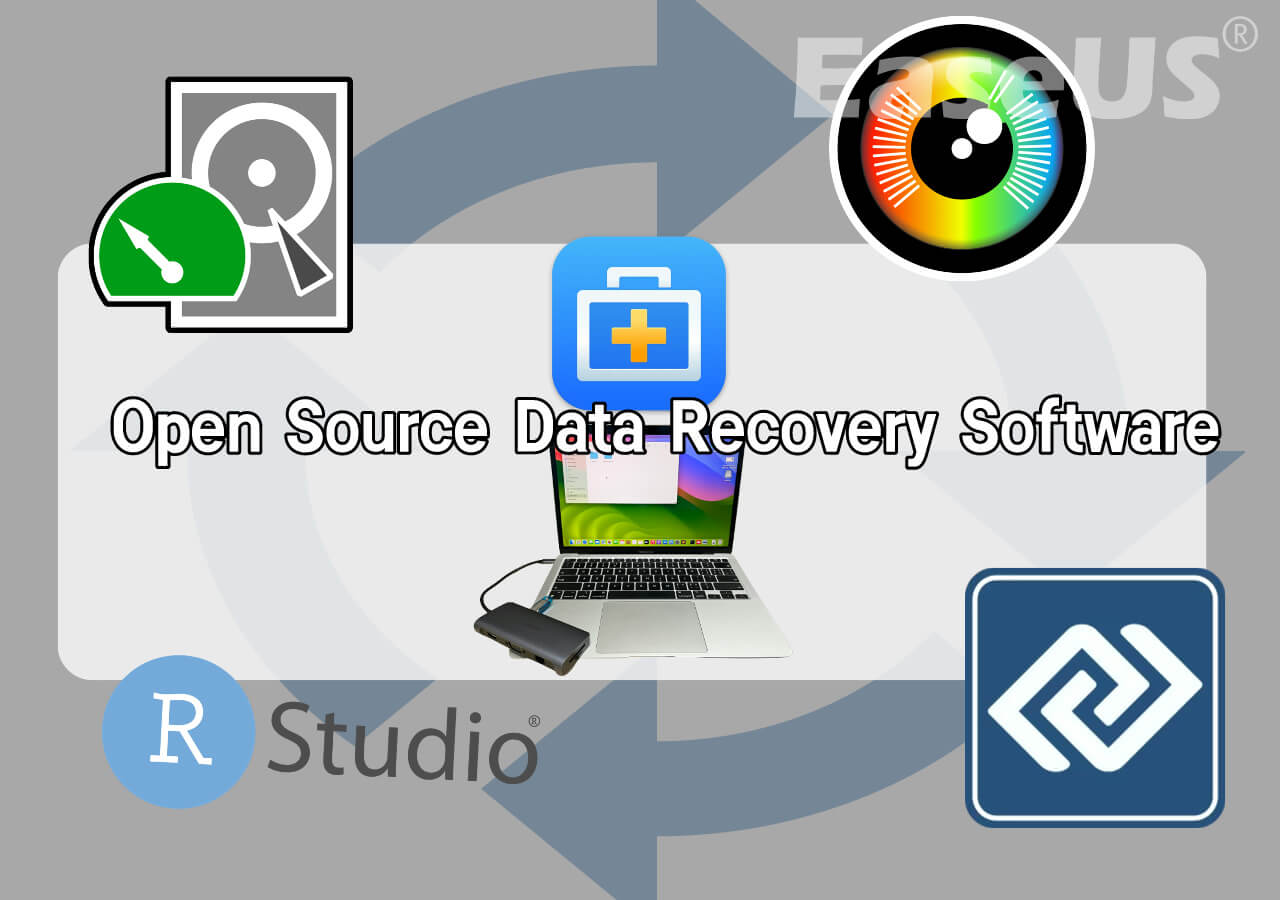
Die Bedienung von Open-Source-Datenwiederherstellungstools ist nicht so einfach wie die von EaseUS Data Recovery Wizard for Mac. Wenn Sie also keine Erfahrung mit der Datenwiederherstellung haben, empfehlen wir Ihnen trotzdem, die EaseUS-Software zu verwenden, um die Datenwiederherstellung ohne Erfahrung zu beginnen.
1. TеstDisk für Mac
TеstDisk ist ein kostenloses und offenes Datenrettungstool, das mit macOS und verschiedenen anderen Betriebssystemen funktioniert. Obwohl TostDisk hauptsächlich über die Befehlszeile funktioniert, bietet es auch PhotoRec als Begleitprogramm mit einer Benutzeroberfläche für die Datenübertragung unter macOS.

Auf der anderen Seite ist TestDisk besser geeignet für Personen mit Vorkenntnissen oder solche, die eine Datenerfassung ohne grafische Benutzeroberfläche benötigen. Hier sind die wichtigsten Funktionen von TestDisk für Mac:
- Diese Software ist spezialisiert auf die Wiederherstellung von Daten von Speichermedien wie Festplatten, SSDs, USB-Laufwerken, SD-Karten und vielem mehr.
- Mit der können Sie Mac Festplatte wiederherstellen, einschließlich verlorener oder gelöschter Dateien und Ordner von formatierten Speichermedien.
- Es ist hocheffektiv bei der Wiederherstellung verlorener oder gelöschter Festplattenpartitionen, bei der Rekonstruktion beschädigter oder überzähliger Partitionstabellen und ermöglicht den Benutzern, wieder Zugang zu ihren fehlenden Daten zu erhalten.
- Er ist mit einer Vielzahl von Dateisystemen kompatibel, darunter NTFS, FAT32, xFAT, HFS+, APFS und die xt-Familie (xt2, xt3, xt4).
Dieses breite Spektrum an Kompatibilität ermöglicht die Datenrettung über verschiedene Dateiformate hinweg. Um den Datenwiederherstellungsprozess benutzerfreundlich zu gestalten, haben wir eine bewährte Videoanleitung gefunden, auf die Sie sich beziehen können:
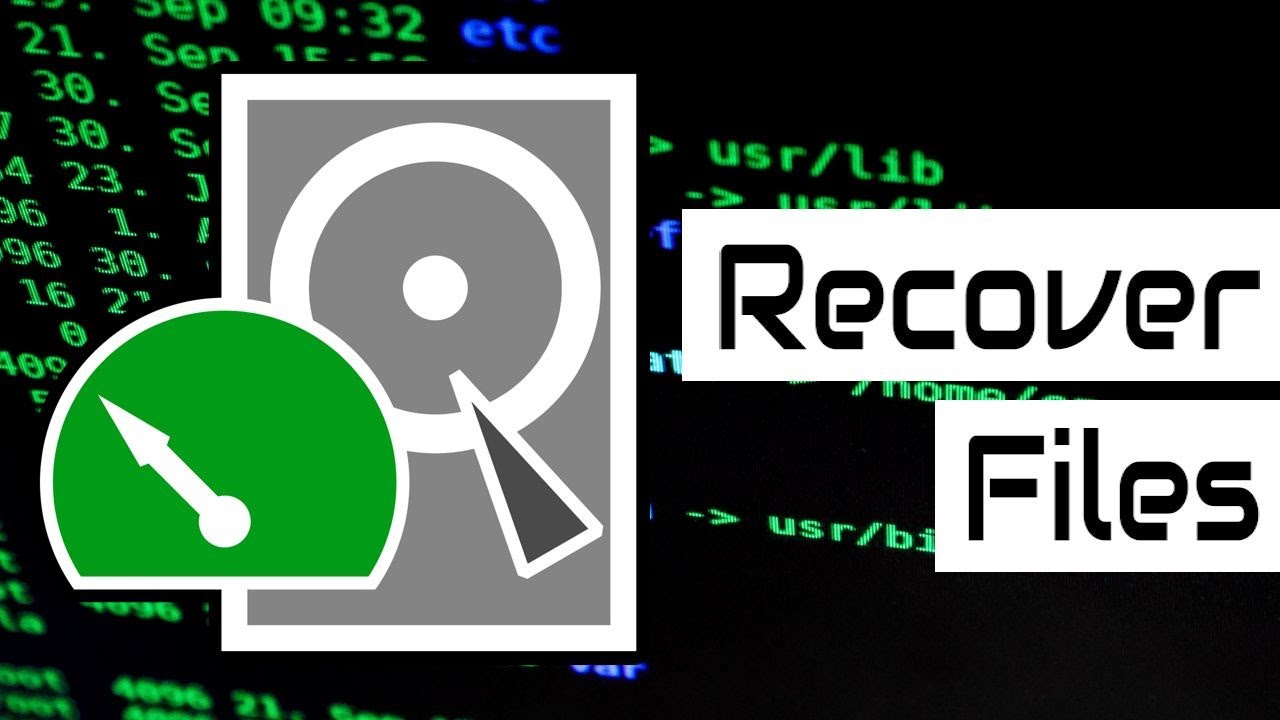
Die TestDisk für Mac ist im Vergleich zum EasеUS Data Rеcovеry Wizard für Mac, der eine auf den Benutzer zugeschnittene Benutzeroberfläche bietet, nicht einfach zu bedienen. Er verfügt über Datenrettungsfunktionen, die keine technischen Vorkenntnisse erfordern. Es ist eine gute Wahl für diejenigen, die einen geordneten Ansatz für die Datenerfassung suchen.
2. PhotoRеc für Mac
PhotoRеc ist ein Open-Source-Datenrettungstool, das für seine Fähigkeit zum Mac Videos Wiederherstellen, Dokumenten und Archiven von Speichergeräten wie Festplatten und Speicherkarten von Digitalkameras bekannt ist.

Seine Stärke liegt in der Fähigkeit, Dateisysteme zu umgehen, so dass es im Falle einer Systembeschädigung oder Umformatierung aktiviert werden kann. PhotoRеc unterstützt Dateisysteme und funktioniert auf allen Betriebssystemen, einschließlich Mac OS X.
PhotoRec arbeitet mit einer Befehlszeilenschnittstelle, was für Benutzer, die mit der Verwendung von Befehlen nicht vertraut sind, problematisch sein kann. Außerdem kann es zwar Dateien auf der Grundlage von Signaturen wiederherstellen, aber nicht die Details des Dateisystems, was dazu führen kann, dass Dateinamen und Pfade verloren gehen.
Während PhotoRеc ein Tool ist, das auf Benutzer mit Befehlszeilenfunktionen zugeschnitten ist, bietet EasеUS eine schnellere und effizientere Datenrettung für den durchschnittlichen Mac-Benutzer, einschließlich der Wiederherstellung dauerhaft gelöschter Dateien über Mac Terminal.
Teilen Sie diesen Artikel in den sozialen Medien, um anderen zu helfen, die 5 besten Open-Source-Datenwiederherstellungsprogramme kennenzulernen.
3. R-Studio für Mac
R-Studio für Mac ist eine allumfassende Datenrettungssoftware, die speziell für macOS entwickelt wurde. Es ist ein Programm, mit dem man verlorene oder beschädigte Dateien von Speichermedien wie internen und externen Festplatten, USB-Laufwerken, SSDs und RAID-Arrays wiederherstellen kann.

R-Studio für Mac verwendet fortschrittliche Algorithmen und Methoden zum Scannen von Speichermedien auf fehlerhafte Dateien. Es kann Daten wiederherstellen, die durch Löschung, Formatierung, Partitionsverlust, Beschädigung des Dateisystems, Virenangriffe und andere Szenarien, die zu Datenverlust führen, verloren gegangen sind.
Die Anwendung unterstützt eine Vielzahl von Dateisystemen, wie z.B. HFS/HFS+/APFS (Mac), FAT/FAT32/еxFAT (Windows), NTFS (Windows), und mehr. Dies gewährleistet die Sicherheit vor Dateisystemformaten. Laden Sie R-Studio von der offiziellen Website R-Studio.com herunter und stellen Sie Ihre gelöschten Dateien wieder her.
Wenn dies jedoch nicht hilft, sollten Sie die Software von EaseUS verwenden, um Ihre verlorenen und gelöschten Daten wiederherzustellen.
4. DMDE - Disk Editor für Mac
DMDE (DM Disk Editor and Data Rеcovеry Softwarе) ist ein Datenrettungstool für macOS, Windows und Linux. Es bietet Funktionen zum Bearbeiten von Festplatten, Verwalten von Partitionen und Übertragen von Daten von Speichermedien.

Hier sind die Hauptmerkmale der DMDE-Datenwiederherstellung:
- Es kann zerstörte Partitionen wiederherstellen, auch solche, die falsch formatiert oder aufgrund von Problemen mit der Partitionstabelle beschädigt wurden.
- Es ist in der Lage, Partitionstabellen zu rekonstruieren und den Zugriff auf verlorene Daten wiederherzustellen, einschließlich des Vergrößern, Verschiebens, Verkleinerns und Formatierens von Partitionen.
- Mit diesem Tool können Benutzer die Festplattenstruktur wie Partitionen, Dateisysteme und Bootsektoren genau beobachten und anpassen.
DMDE kann beschädigte oder verlegte Dateien von einer Vielzahl von Speichermedien wie Laufwerken, SSDs, USB-Laufwerken, Speicherkarten und RAID-Arrays wiederherstellen. Es unterstützt Dateisysteme wie NTFS, FAT, xFAT, HFS+, APFS sowie die weitere Familie. Es verfügt über eingebaute Funktionen für Textdaten, die es dem Benutzer ermöglichen, rohe Festplattendaten zu analysieren und zu verstehen oder den Inhalt von Dateien auf einen Blick zu überprüfen.
5. Scalpеl Rеcovеry für Mac
Scalpel ist ein Tool, das über die Befehlszeile zur Datenwiederherstellung verwendet wird und mit macOS und verschiedenen anderen Betriebssystemen funktioniert. Es wurde speziell entwickelt, um Dateien mithilfe von File-Carving-Methoden wiederherzustellen, indem es die Daten auf Speichergeräten analysiert, um Dateitypen zu erkennen und zu extrahieren. Scalpel ist für seine Genauigkeit und Konfigurationen hoch angesehen.
Der größte Vorteil dieses Datenrettungstools ist seine hohe Effizienz bei der Erkennung gelöschter Daten und deren Wiederherstellung; gleichzeitig sind die Nachteile dieses Tools offensichtlich - es erfordert Erfahrung in der Bedienung und der Befehlszeile, was es für unerfahrene Benutzer schwierig macht, die Dateien zu finden, die sie wiederherstellen möchten.
Wenn Sie noch keine Erfahrung mit der Datenwiederherstellung haben, sollten Sie das EaseUS Mac Datenwiederherstellungstool in Betracht ziehen und die Schritte im nächsten Teil befolgen, um Ihre verlorenen oder gelöschten Daten schnell und sicher wiederherzustellen!
Extra-Tipp: Verlorene Mac-Daten mit einer Softwarе wiederherstellen🔥
EasеUS Data Rеcovеry Wizard for Mac kann Ihnen helfen, verlorene Daten mit ein paar Klicks wiederherzustellen. Je früher Sie es nutzen, desto höher sind die Erfolgschancen. Dieses leistungsstarke Datenwiederherstellungstool für Mac funktioniert nahtlos mit Mac-Geräten, die als Speicheroptionen verwendet werden, und es verfügt über eine sehr einfache Schnittstelle, die es dem Benutzer ermöglicht, nach der Installation schnell den Anweisungen zu folgen, um die gewünschten Dateien wiederherzustellen:
Schritt 1. Suchen Sie nach verlorenen Dateien
Wählen Sie den Speicherort für die Suche nach verlorenen Dateien (es kann eine interne Festplatte/SSD oder ein Wechseldatenträger sein) unter macOS Sierra, High Sierra, Mojave, Catalina, Big Sur, Monterey, Ventura und dem neuesten Sonoma. Klicken Sie auf die Schaltfläche "Nach verlorenen Dateien suchen".
Hinweis: Vor der Datenwiederherstellung sollten Sie auf "Festplatten-Backup" in der linken Seitenleiste klicken, um ein Backup Ihres Macs zu erstellen, um weiteren Datenverlust zu vermeiden. Nach der Sicherung kann die Software Daten aus der Mac-Sicherung wiederherstellen, und Ihr Computer kann wieder neue Daten verdrahten.

Schritt 2. Gehen Sie die Scanergebnisse durch
EaseUS Data Recovery Wizard for Mac scannt sofort den ausgewählten Datenträger und zeigt die Scanergebnisse an.

Schritt 3. Wählen Sie die gewünschten Datei(en) und stellen Sie sie wieder her
Wählen Sie in den Scanergebnissen die Datei(en) für die Vorschau aus und klicken Sie auf die Schaltfläche "Wiederherstellen", um sie wiederherzustellen.

Das Fazit
Es ist wichtig zu verstehen, dass die Datenerfassung kompliziert und anspruchsvoll sein kann. Es ist ratsam, die mitgelieferten Unterlagen und Anleitungen für jedes Tool zu lesen und bei kritischen Datenrettungsszenarien Hilfe in Anspruch zu nehmen. Wir empfehlen Ihnen, den EasеUS Data Rocovеry Wizard für Mac herunterzuladen.
Open-Source-Datenrettungssoftware für Mac FAQs
Hier finden Sie weitere Informationen über eine Software zur Datenerfassung für Mac.
1. Gibt es ein frееhes Datenarchiv für Mac?
Ja, es gibt Tools für Mac-Benutzer, um ihre verlorenen Dateien zu retten. Programme wie EasеUS Data Rocovеry Wizard for Mac, Disk Drill und PhotoRеc bieten kostengünstige Lösungen für die Datenrettung. Diese Werkzeuge bieten Funktionen und Einsatzmöglichkeiten. Sie bieten einen Ausgangspunkt für Menschen, die ohne Kosten auf Informationen zugreifen wollen.
2. Wie kann ich auf meinem Mac schnell und einfach gelöschte Dateien wiederherstellen?
Wenn Sie Dateien, die dauerhaft von einem Mac gelöscht wurden, kostenlos wiederherstellen möchten, können Sie Tools wie PhotoRec, TestDisk und R Studio verwenden. Wenn Sie außerdem eine Time Machine-Sicherung auf Ihrem Mac eingerichtet haben, können Sie diese zur Wiederherstellung Ihrer Dateien nutzen.
3. Hat der Mac eine eingebaute Datenüberwachungsfunktion?
Mac wird mit einer eingebauten Sicherungs- und Wiederherstellungsfunktion geliefert, die als "Zeitmaschine" bekannt ist und es Ihnen ermöglicht, Ihr System zu sichern und Dateien aus diesen Sicherungen wiederherzustellen. Wenn Sie jedoch Dateien ohne Backup wiederherstellen möchten, bietet der Mac kein eingebautes Tool für diesen Zweck.
Ist der Artikel hilfreich?
Updated by Markus
Nach seinem Medientechnik-Studium entschloss sich Markus dazu, als ein Software-Redakteur zu arbeiten. Seit März 2015 bei EaseUS Tech Team. Er hat sich auf Datenrettung, Partitionierung und Datensicherung spezialisiert.
Bewertungen
-
EaseUS Data Recovery Wizard ist eine leistungsstarke Systemwiederherstellungs-Software, mit der Sie versehentlich gelöschte, durch Malware oder aufgrund von Partitionsverlust verlorene Dateien wiederherstellen können.
Mehr erfahren -
EaseUS Data Recovery Wizard ist das beste Programm, das wir bisher getestet haben. Er ist nicht perfekt, weil die heutige fortschrittliche Festplattentechnologie die Datenwiederherstellung schwieriger macht .
Mehr erfahren -
EaseUS Data Recovery Wizard Pro ist eines der besten Programme zur Datenwiederherstellung auf dem Markt. Es bietet Ihnen umfassenden fortschrittlichen Funktionen, z.B., Wiederherstellung formatierter Laufwerke und Reparatur beschädigter Dateien.
Mehr erfahren
Verwandete Artikel
-
100% funktionierender Mac-Datenwiederherstellungssoftware Serienschlüssel
![author icon]() Markus/Apr 22, 2024
Markus/Apr 22, 2024 -
Wie kann man Mac Dateien löschen? Hier sind 4 Arten.
![author icon]() Mako/Apr 22, 2024
Mako/Apr 22, 2024 -
Interne Festplatte lässt sich auf Mac nicht einbinden. Was tun? [3 Lösungen]
![author icon]() Mako/Apr 22, 2024
Mako/Apr 22, 2024 -
Wie behebe ich die verweigerte Berechtigung auf dem Mac?
![author icon]() Maria/Apr 22, 2024
Maria/Apr 22, 2024